CONFIGURACIÓN MANUAL PARA IP DINÁMICA CON PPPOE EN MULTIPUESTO
Este es un router de banda ancha que no lleva modem incorporado. Es válido tanto para adsl como para cable. Para salir con él a internet necesitamos conectarlo por tanto a un modem de cable , o bien, si tenemos adsl, a un modem adsl con salida RJ-45, o a un modem-router adsl en monopuesto (caso de IP Pública estática) o configurado en modo bridge. (IP Pública dinámica).
La conexión la realizaremos mediante el puerto WAN de la parte posterior mediante cable RJ-45 a nuestro modem de cable o nuestro router adsl.
Aquí vamos a centrarnos en cómo configurar manualmente el router para direccionamiento dinámico con PPPoE.
Este procedimiento es válido tanto para modificar una configuración ya existente como para configurarlo desde el principio tras la restauración de los valores de fábrica. (Para resetear el router presionar durante 10 segundos el botón posterior reset).
La dirección IP por defecto del router es 192.168.1.1. Para poder conectar con él, en el caso de que no tengamos comunicación, deberemos configurar nuestra tarjeta de red en el mismo rango (192.168.1.xxx y máscara 255.255.255.0) o bien ponerla para que obtenga una dirección ip automáticamente, puesto que el servidor DHCP del router viene activado. Esto lo hacemos en la pantalla de propiedades del protocolo TCP/IP de nuestra tarjeta de red.
Si no conocemos la dirección ip del router y no está configurado para proporcionar una ip automáticamente a nuestros ordenadores, pulsaremos el botón de reset de la parte posterior.
Por tanto, introducimos en la barra de direcciones la dirección 192.168.1.1.
Las claves predeterminadas de acceso al router son: Usuario: admin. Contraseña: admin.

La primera pantalla que nos aparece es la de configuración de la conexión. Es aquí donde deberemos hacer todas las operaciones.
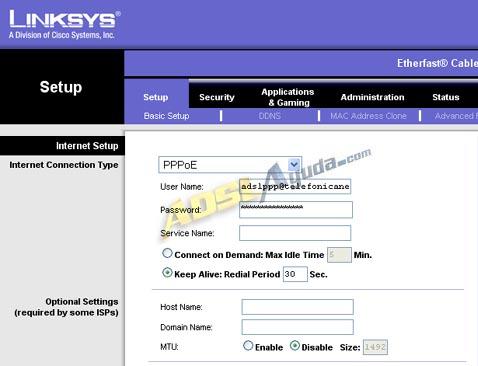
Los valores que debemos introducir en los diferentes campos son básicamente los de la imagen superior (configuración tipo para Telefónica). El significado de los mismos es el siguiente:
- Internet Connection Type: PPPoE
- User Name: Usuario de nuestra conexión. En el caso de telefónica adslppp@telefonicanetpa.
- Password: Contraseña de nuestra conexión. Para Telefónica adslppp.
- Service Name: Se rellenará si nuestro proveedor de internet así lo requiere. En nuestro caso lo dejaremos en blanco.
- Connect on Demand: Max Idle Time: Tiempo de desconexión en el caso de que el router esté inactivo.
- Keep Alive Redial Period: Para que la conexión permanezca siempre activa.
- Los campos Host Name y Domain Name sólo se rellenarán si nuestro ISP así lo demanda.
- MTU: Normalmente es válido el valor que toma automáticamente.
La segunda parte de la pantalla de configuración corresponde a los valores de red local, como dirección IP, Máscara de Subred y Servidor DHCP del router.
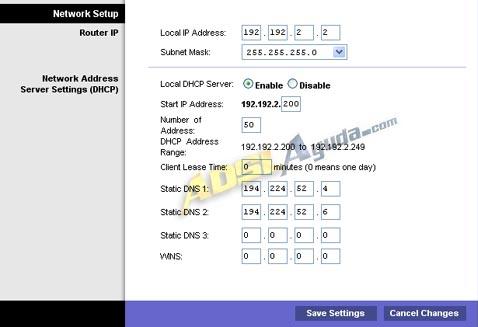
Tenemos que decidir si queremos tener activado el servidor DHCP del router. Si está activado, el router proporcionará una dirección ip automáticamente a los ordenadores que lo soliciten. Si está desactivado, deberemos configurar manualmente las tarjetas de red de cada uno de ellos.
Por último, debemos comprobar que tenemos introducidos los valores de las DNS.
En el caso de que tengamos activado el servidor DHCP del router, el sitio adecuado es en los campos Static DNS del apartado Network Setup, según se observa en la imagen superior.
En el caso de que decidamos configurar nuestra red con direcciones fijas para los ordenadores, debemos introducirlas en el apartado correspondiente de la configuración del protocolo TCP/IP del adaptador de red que estemos usando para comunicar con el router.


Documento realizado por Ar03 para www.adslayuda.com. © 2004
Depósito Legal GI.222-2005
